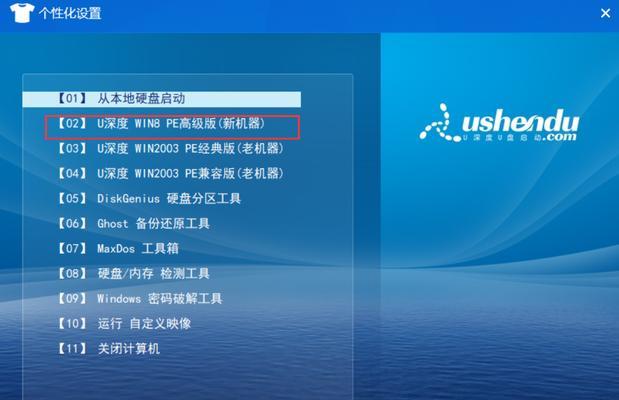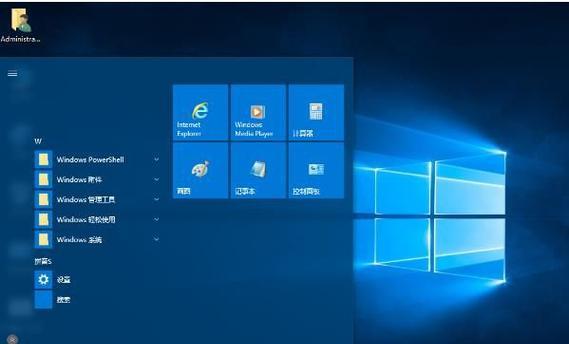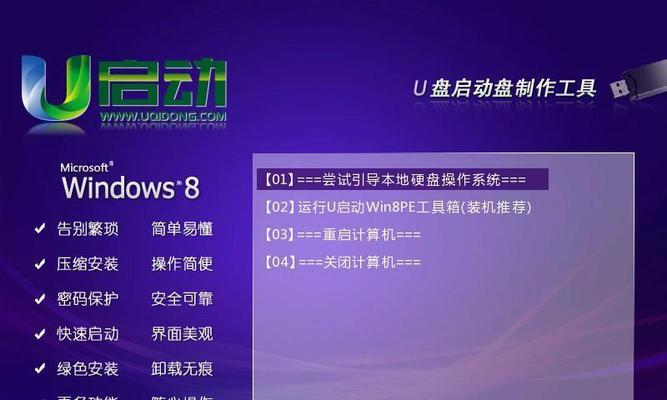随着Windows10系统的推出,不少用户对此系统并不满意,希望回到经典稳定的Windows7系统。本文将为大家介绍如何将台式机上的Windows10系统改装成Windows7系统,帮助您重新享受Win7带来的稳定性和兼容性。
准备工作:备份重要数据及安装光盘的准备
在改装系统之前,务必先备份重要的个人数据,以防丢失。同时,您还需要准备一张Windows7的安装光盘或者USB安装盘,以便进行后续操作。
了解硬件兼容性:查看台式机是否适合安装Win7
在改装系统之前,我们需要先了解一下自己的台式机是否适合安装Windows7系统。您可以通过查看厂商提供的硬件兼容列表或者使用兼容性检测工具来确认。
制作启动盘:制作Windows7安装盘或USB启动盘
在进行系统改装前,我们需要先制作一个Windows7的启动盘。可以使用官方提供的媒体制作工具,或者使用第三方软件来创建启动盘。
设置BIOS:进入BIOS界面进行设置
在进行系统改装之前,需要进入计算机的BIOS界面进行相关设置,以确保系统能够正常启动。一般情况下,您需要设置启动优先级、禁用安全启动等选项。
启动安装:从光盘或USB启动台式机
制作好Windows7的启动盘后,将其插入台式机,并通过BIOS设置将光盘或USB设备设置为启动优先级最高,然后重启电脑,进入Windows7的安装界面。
分区安装:选择系统安装分区和格式化方式
在安装界面中,您需要选择一个适合安装Windows7的分区,并选择格式化方式。一般推荐选择全新安装,并将分区格式化为NTFS文件系统。
系统安装:等待系统文件复制并完成安装
在分区选择和格式化完成后,系统将开始复制文件并进行安装。您只需耐心等待系统自动完成安装过程,不要进行任何操作。
驱动安装:安装台式机所需驱动程序
在系统安装完成后,您还需要手动安装一些驱动程序,以确保台式机的硬件能够正常工作。可以通过官方网站或者驱动精灵等工具来获取和安装驱动程序。
WindowsUpdate:更新系统补丁和驱动
安装驱动程序后,建议立即进行WindowsUpdate操作,以获取系统最新的补丁和驱动程序。这可以提升系统的稳定性和兼容性。
激活系统:激活Windows7系统并验证授权
在完成系统更新后,您需要激活Windows7系统,并验证您的授权信息。可以通过拨打电话激活或者使用在线激活工具完成。
软件安装:根据需求安装常用软件
系统激活完成后,您可以根据自己的需求安装常用的软件,如浏览器、办公软件、杀毒软件等。请确保软件来源可靠,避免安装恶意软件。
数据恢复:从备份中恢复个人数据
在安装完必要的软件后,您可以从之前备份的个人数据中恢复需要的文件和文件夹。请注意,此过程需要谨慎操作,避免覆盖或丢失数据。
系统优化:进行系统设置和调优
在完成数据恢复后,您可以根据自己的需求进行一些系统设置和调优,如关闭自动更新、优化启动速度、设置个性化选项等。
测试稳定性:检查系统稳定性和兼容性
系统优化完成后,建议进行一些测试来检查系统的稳定性和兼容性,如运行一些高性能软件、进行硬件测试等。
通过本文的详细教程,您已经成功将台式机上的Windows10系统改装成了Windows7系统。希望这些步骤和注意事项对您有所帮助,并让您重新享受到Windows7带来的稳定和便利。记得保持系统的更新和安全,以确保您的计算机始终处于最佳状态。